Если вам нравится, что ваш рабочий стол Mac лишен каких-либо препятствий, вы можете найти значки дисков, будь то внутренние или внешние, Time Machine или другие, которые немного отвлекают. К счастью, это легко изменить.
NW пишет:
«Я использую резервный жесткий диск с Time Machine, но он всегда на моем рабочем столе. Вид этого значка сводит меня с ума. Я навязчиво щелкаю по нему всякий раз, когда наводю на него курсор. Могу я заставить его исчезнуть?»
Да, ты можешь. И этот совет будет работать для любой внешний жесткий диск, а не только для томов Time Machine.
И, честно говоря, поведение по умолчанию для этого – переключение значков дисков выключенный, поэтому я полагаю, что если вы их видите, значит, вы сами что-то изменили или использовали для этого служебную программу. Возможно, вы забыли, но это достаточно легко вернуть обратно.
Учтите, что это не помешает жесткому диску установленный, конечно. Если вы откроете окно Finder и посмотрите на боковую панель, вы должны увидеть жесткий диск в списке «Устройства *, подключенные к вашему Mac».
Вы можете открыть его оттуда, если вам нужно найти его содержимое. Он также будет доступен из любой команды Открыть в любом приложении. Но, по крайней мере, так вы можете уберечь жесткий диск от загромождения вашего, в остальном, чистого места на рабочем столе.
Как сделать так, чтобы жесткие диски исчезли с рабочего стола
- Открой Finder.
- Нажать на Finder меню.
- Выбирать Предпочтения.
- Под Показать эти предметы на рабочем столе, снимите отметку Жесткие диски.
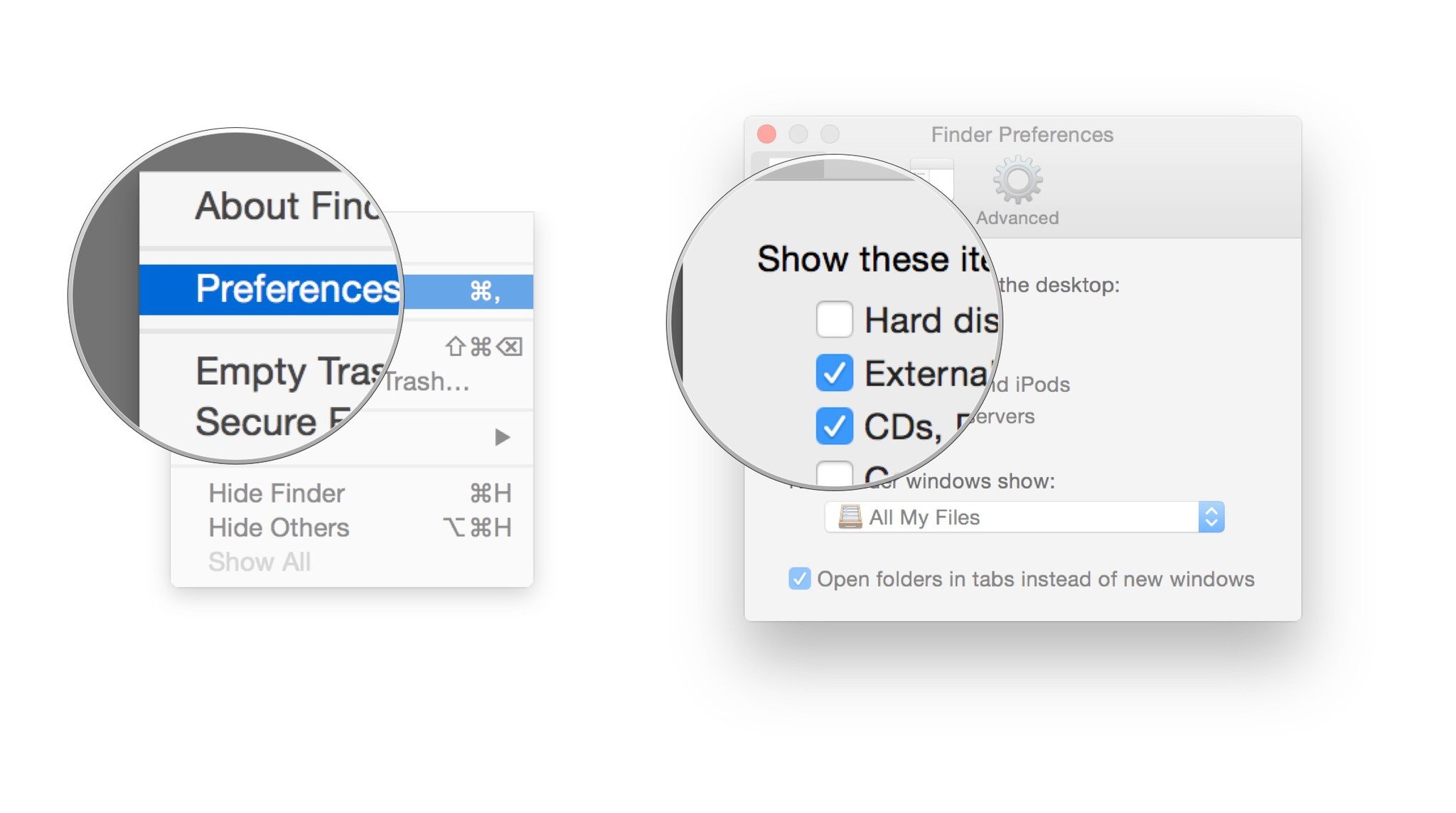
Значок жесткого диска, соответствующий вашей резервной копии Time Machine, больше не будет отображаться на рабочем столе. Ни один другой подключенный жесткий диск не будет. Вы можете сделать то же самое для компакт-дисков, DVD-дисков и серверов, а также для других внешних дисков.
Добавить комментарий
Для отправки комментария вам необходимо авторизоваться.